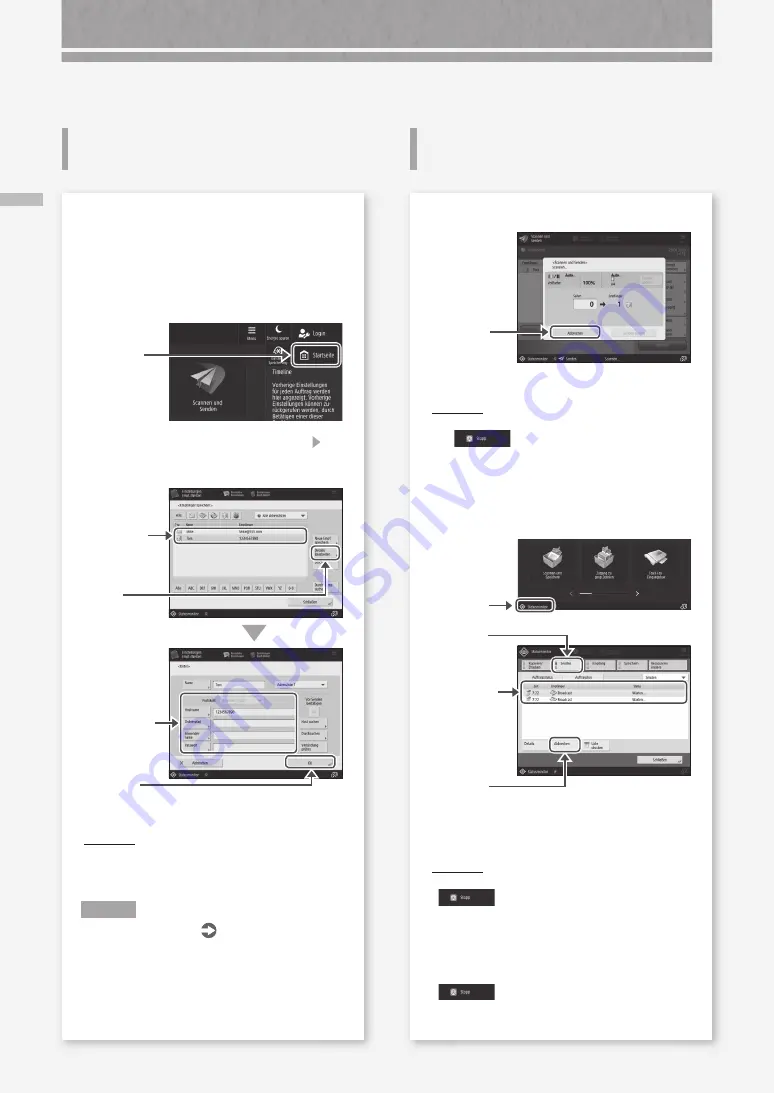
106
W
enn Sie die Dokument
e nicht über [S
cannen und S
enden] an einen S
er
ver senden können / St
oppen des S
can-/F
ax
vor
gangs
Wenn Sie die Dokumente nicht über [Scannen
und Senden] an einen Server senden können
Stoppen des Scan-/
Faxvorgangs
Der Scan-/Faxvorgang kann nicht erfolgreich durchgeführt werden
Prüfen Sie die Serverinformationen.
Wenn Sie irgendwelche Aktualisierungen
einschließlich des Anmeldepassworts für den
Server (Computer) durchgeführt haben, ändern
Sie die im Adressbuch/auf den Zielwahltasten
registrierten Informationen.
1.
Drücken
2.
Drücken Sie [Einstellungen Empf./ Weiterl.]
[Empfänger speichern].
6.
Drücken
4.
Drücken
3.
Wählen Sie
das Ziel aus.
5.
Ändern Sie die
registrierten
Informationen.
Beispiel: Adressbuch
HINWEIS
Um die Verbindung nach Änderung der
registrierten Informationen zu prüfen, drücken Sie
[Verbindung prüfen].
HINWEIS
Weitere Informationen
erfasste Informationen"
So stoppen Sie die Papierzufuhr
1.
Drücken
2.
Drücken Sie [Ja].
HINWEIS
Sie können die Papierzufuhr auch durch Drücken
von
anhalten.
So brechen Sie den Sendevorgang
gescannter Daten ab
1.
Drücken
2.
Drücken
3.
Wählen Sie das
abzubrechende
Dokument aus.
4.
Drücken
5.
Drücken Sie [Ja].
HINWEIS
• Wenn Sie auf dem Bildschirm Startseite
drücken, während ein Sende-/
Faxauftrag verarbeitet wird und der Bildschirm
[Fax] oder [Scannen und Senden] angezeigt wird,
wird ein Pop-up-Bildschirm eingeblendet, der
den laufenden Auftrag direkt abbricht.
• Wenn Sie auf dem Bildschirm Startseite
drücken, wird der laufende Sende-/
Druckauftrag angehalten, und [Sendeaufträge]
oder [Druckaufträge] wird angezeigt.






























